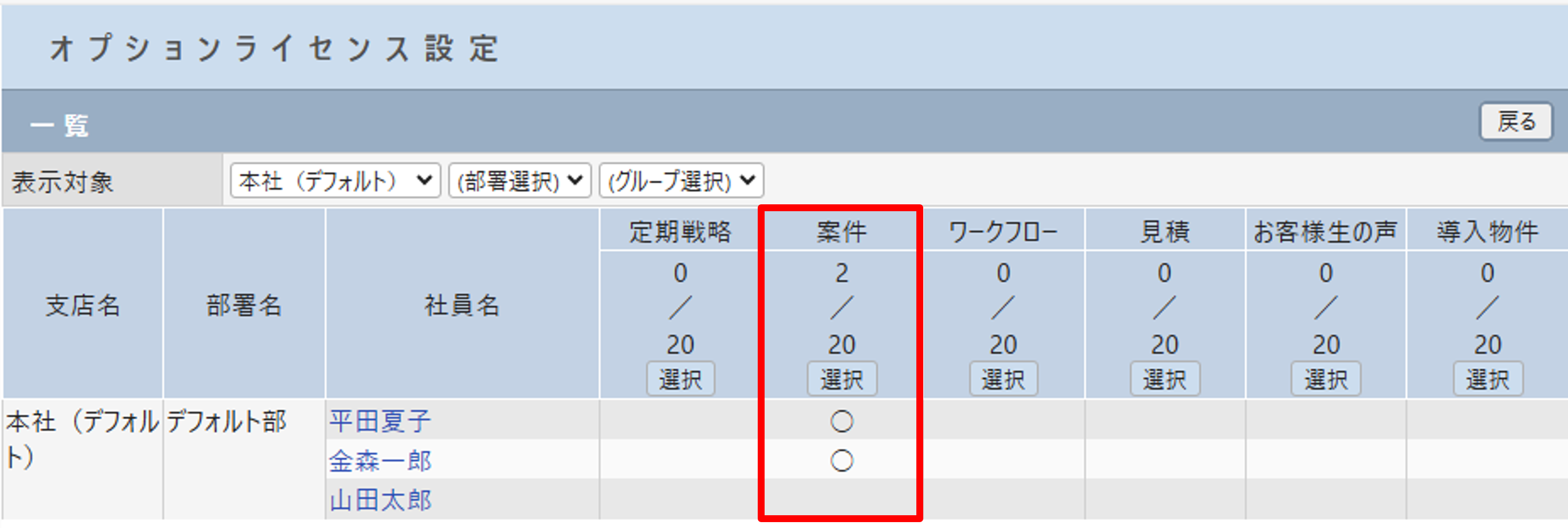ライセンス追加は[ライセンス管理]画面で行います。
オプションライセンスの付与、解除についてもご案内します。
目次
1. ライセンス管理
1-1 ライセンス追加(ファイルから追加)
- 左メニュー[システム設定]-[各種設定]-[ライセンス管理]をクリックします。
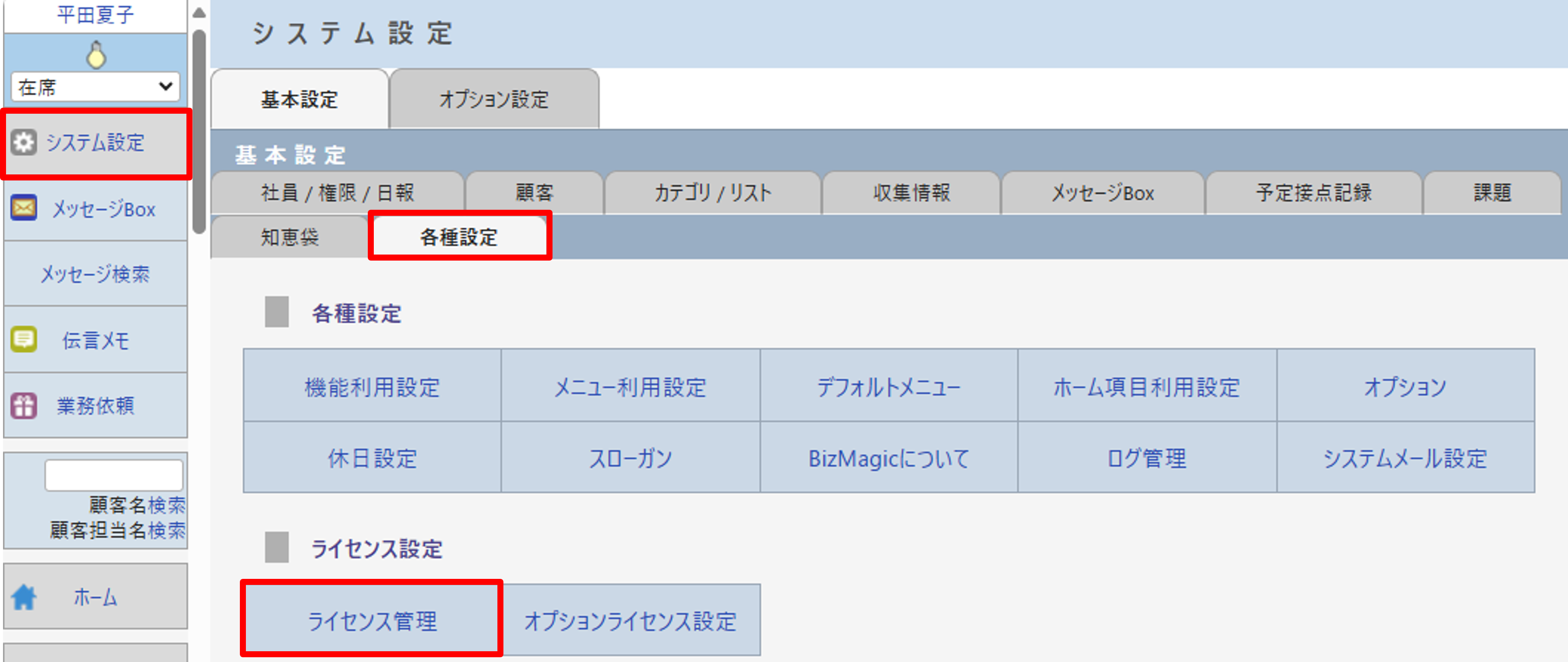
- [ファイル参照] をクリックします。
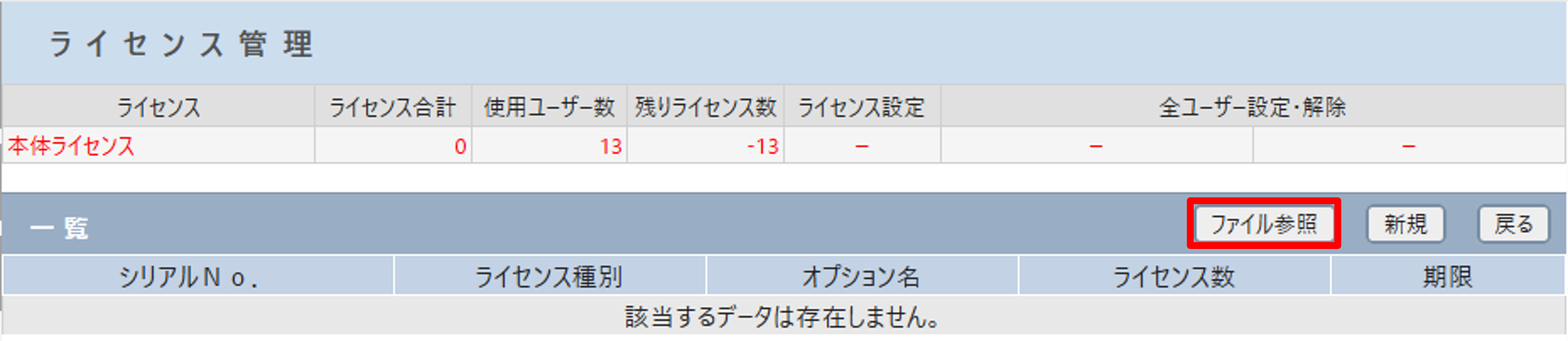
- [参照]をクリックして、ライセンスファイルを指定して[登録]をクリックします。

- [OK]をクリックします。
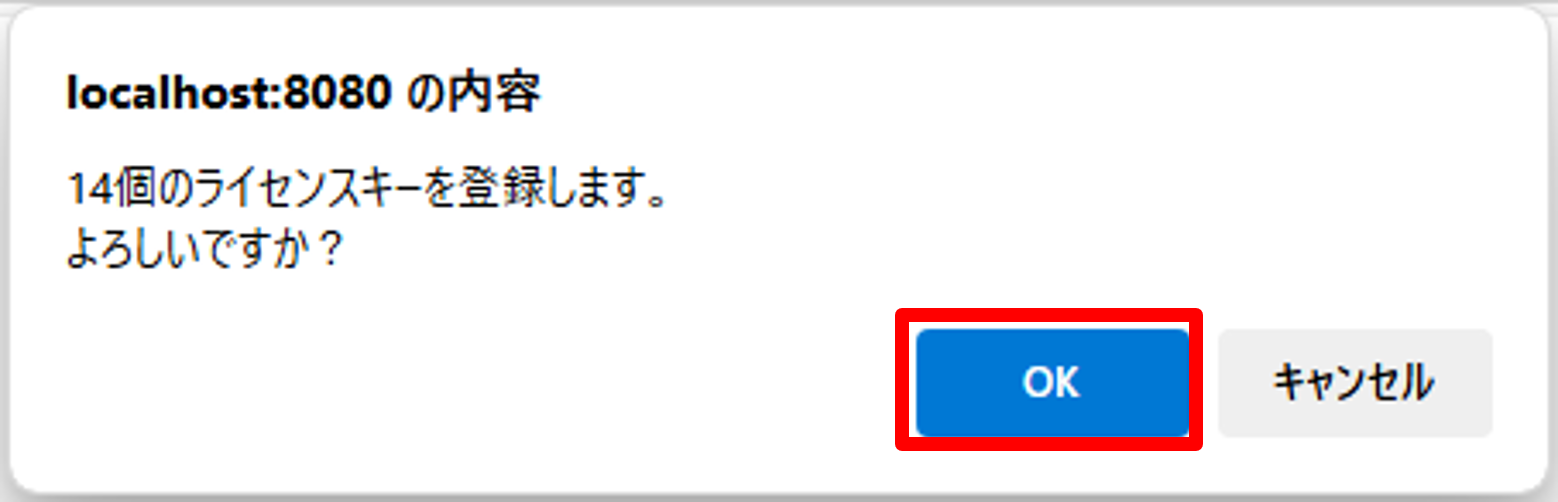
- [OK]をクリックします。
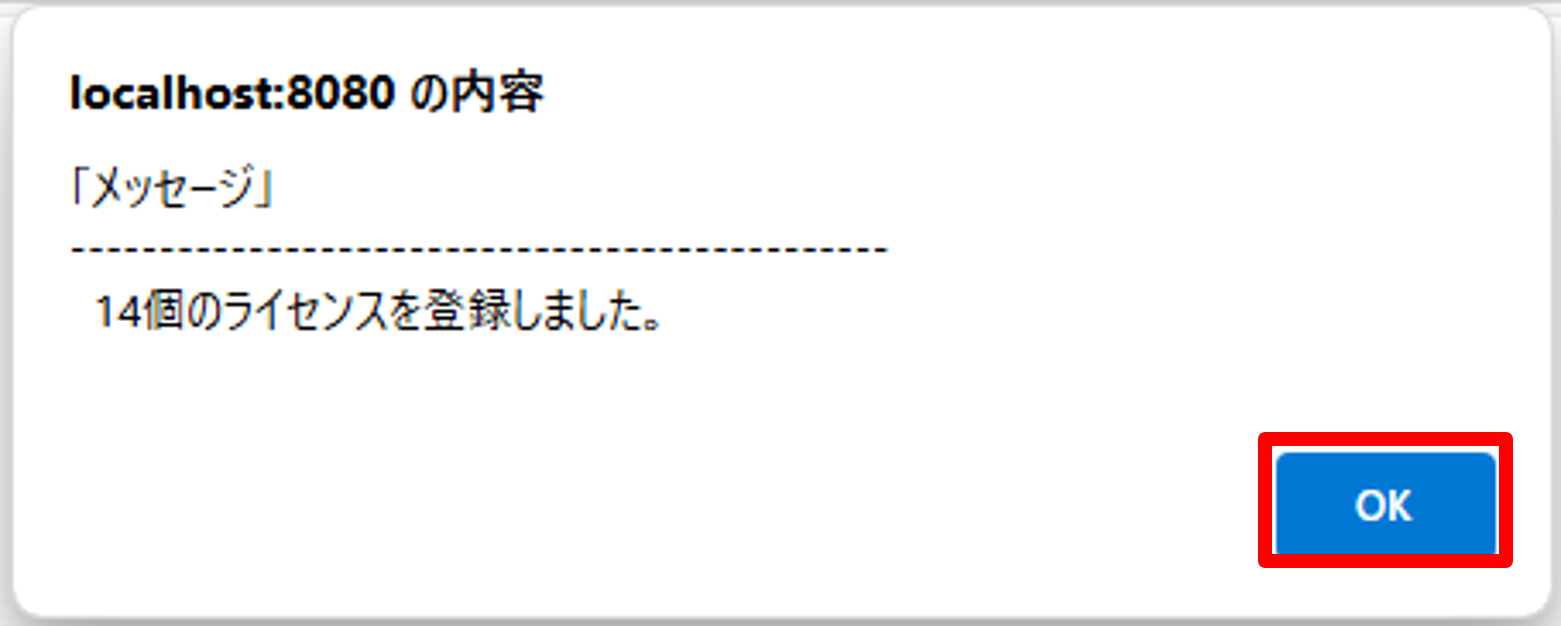
- ライセンスが登録されました。
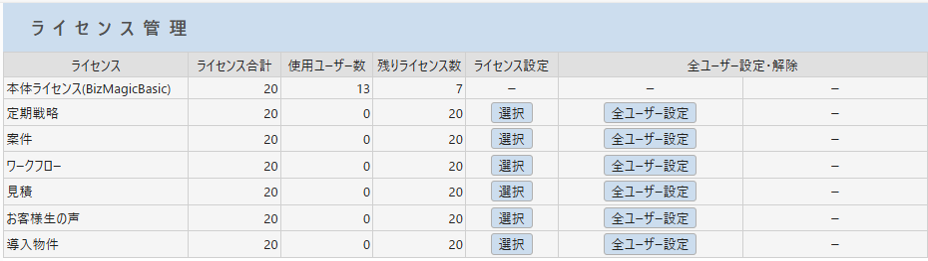
1-2 [全ユーザー設定]ボタン
オプションライセンスを追加した場合、[全ユーザー設定]をクリックすると全社員にオプションライセンスが付与されます。
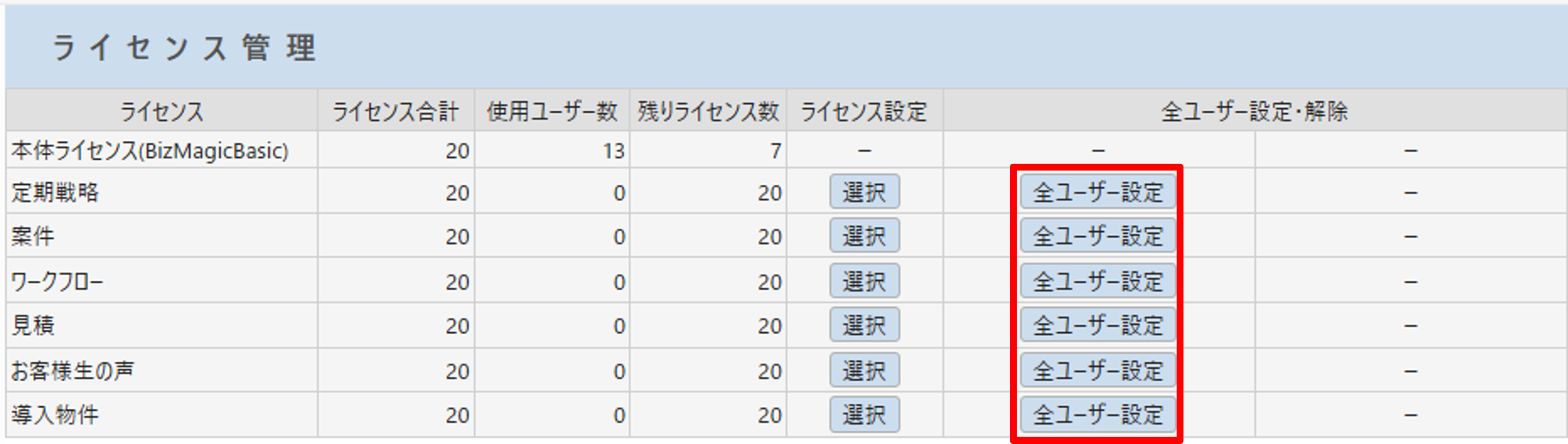
■POINT
- 全社員に設定されたオプションを解除する場合は [全ユーザー解除]をクリックします。
- オプションを社員別に設定する場合は[ライセンス設定]の[選択]をクリックします。
- 操作方法詳細は [2. オプションライセンス設定]をご参照ください。
1-3 ライセンス追加手順(キー入力)
- 左メニュー[システム設定]-[各種設定]-[ライセンス管理]をクリックします。
- [新規]をクリックします。
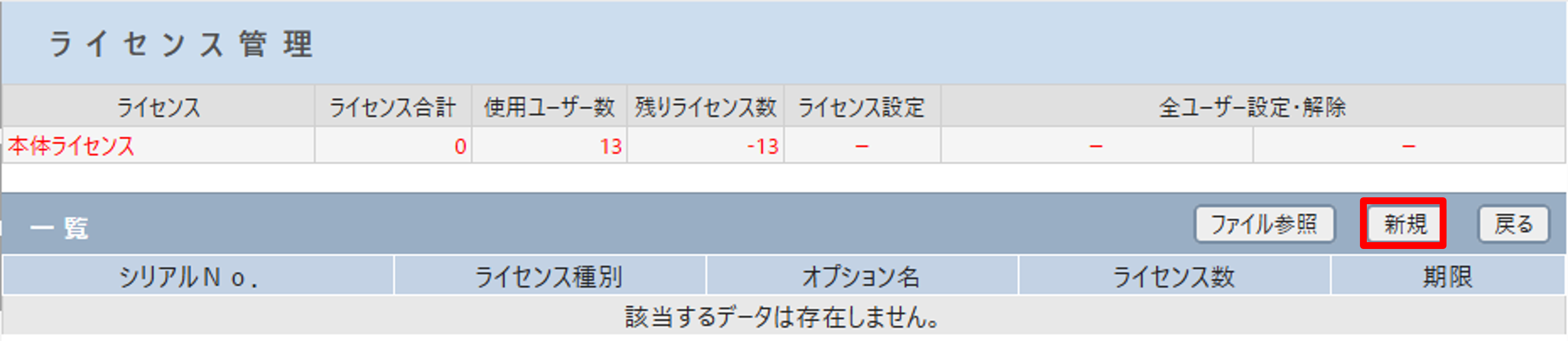
- ライセンスキーを入力し [登録] をクリックします。
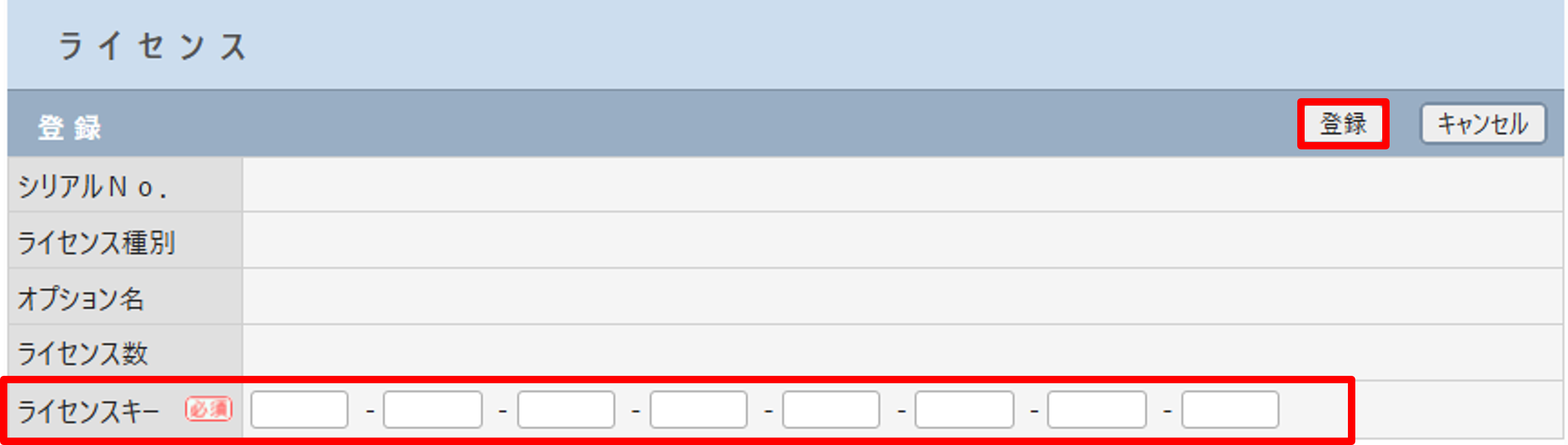
項目名 内容 ライセンスキー(必須) 枠内に半角英数 4 桁ずつ入力します。
1-4 ライセンス削除
-
- 各オプション右の[全ユーザー解除]をクリックします。

- [OK]をクリックします。
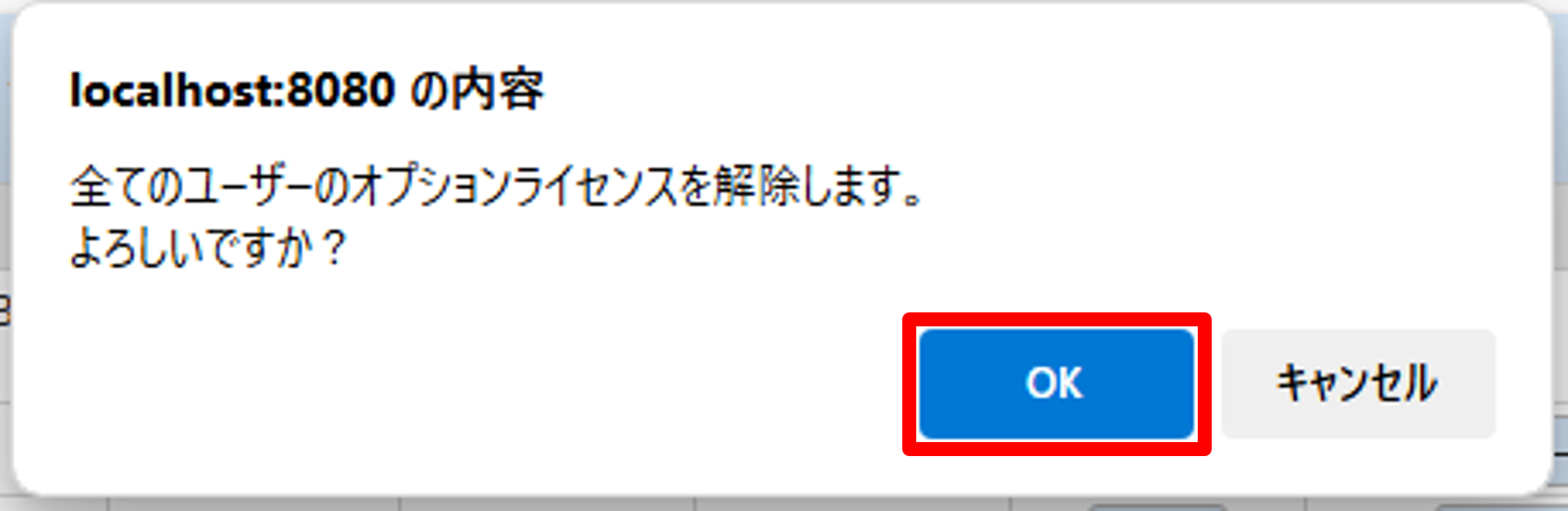
- [全ライセンス削除]をクリックします。
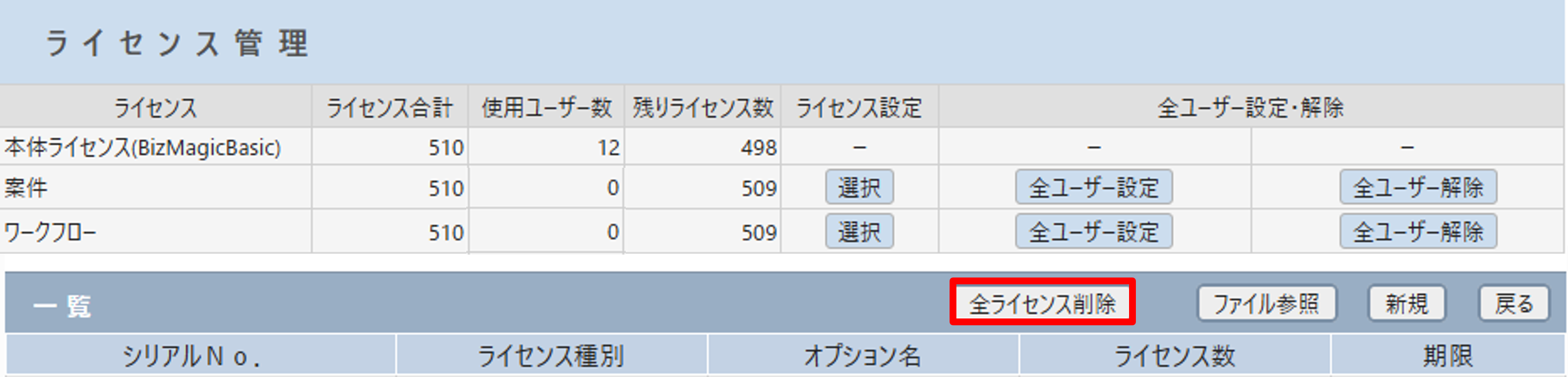
- [OK]をクリックします。
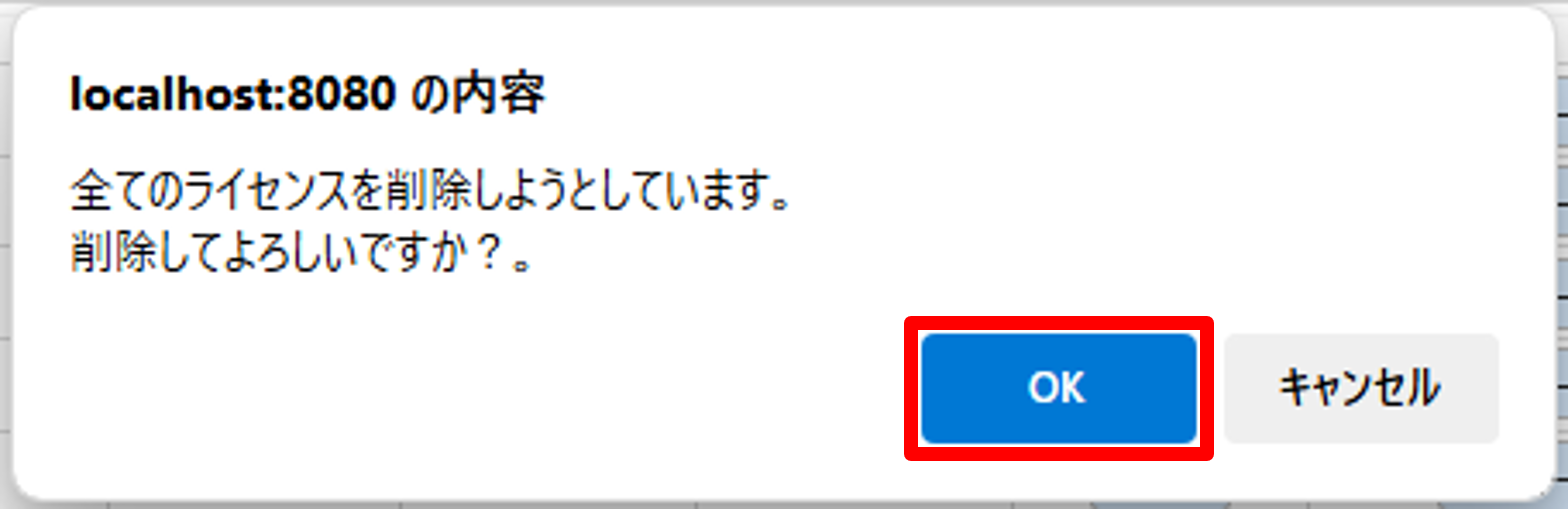
- [OK]をクリックします。
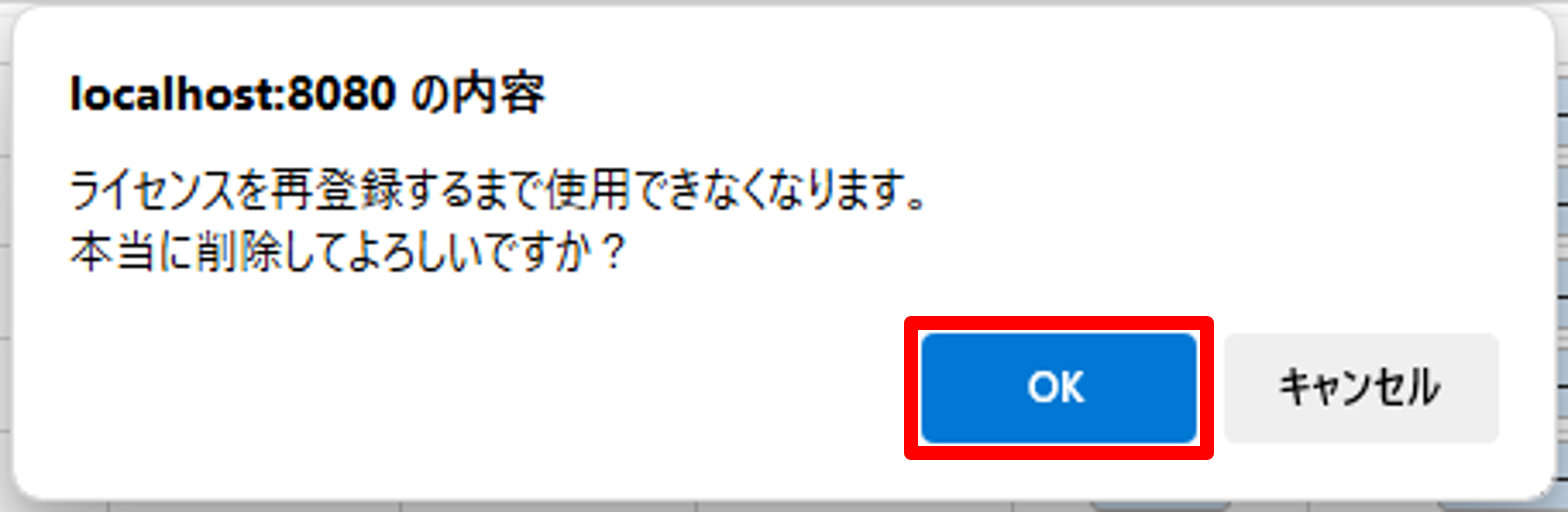
- 各オプション右の[全ユーザー解除]をクリックします。
■NOTE
-
-
- [全ライセンス削除]処理を行うと[全社管理者]権限社員以外ログインができなくなりますので、ご利用にはお気をつけください。
-
2. オプションライセンス設定
ライセンス登録後、社員ごとにオプションライセンスを付与する事ができます。
- 左メニュー[システム設定]-[各種設定]-[オプションライセンス設定]をクリックします。
- 各オプションの[選択]をクリックします。
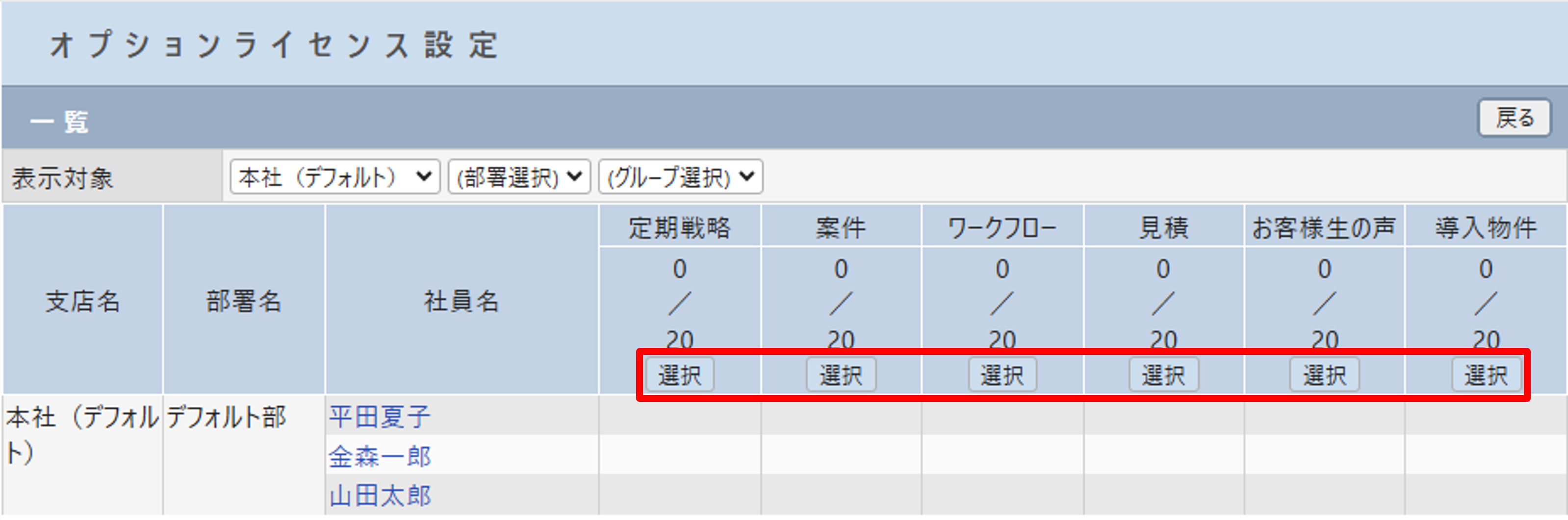
- [選択][解除]ボタンを利用して、オプションライセンスを付与する社員を[選択された社員リスト]へ移動し[選択]をクリックします。
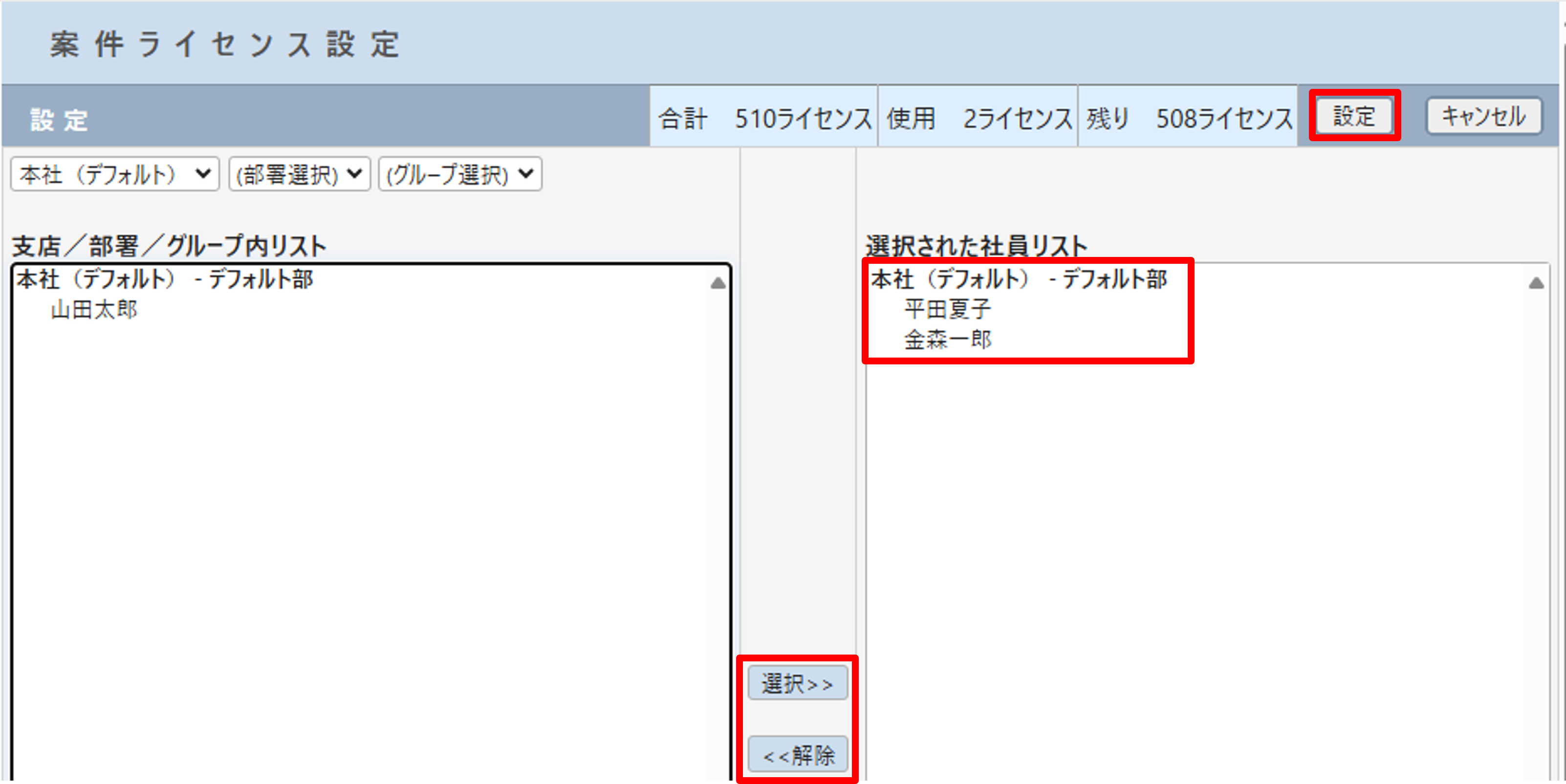
- [OK]をクリックします。
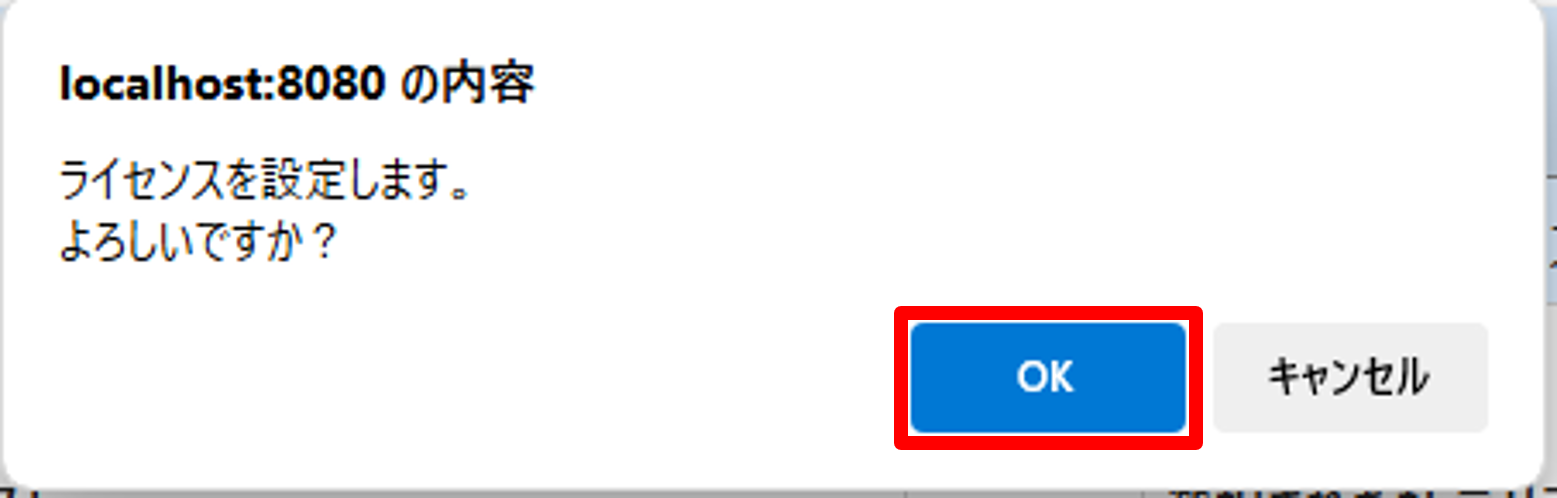
- 設定完了しました。オプションが設定された社員には ○ が表示されます。